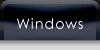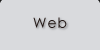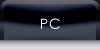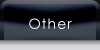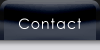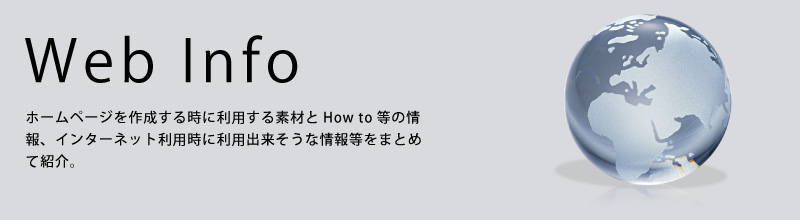□ CGIの基本設定
| CGIを始めて設置する場合の注意点をまとめてみました。 初心者の方はまずこちらを読んでから各CGIの設置をしてください。 |
|||||||||
| + 確認 | |||||||||
| + | 各CGIのダウンロードが終わったら、必ずファイルサイズを確認してください。 WindowsOSの場合、ファイルを右クリックし、プロパティで確認することが出来ます。ファイルサイズが小さい場合、ファイルが破損していることが考えられます。再度ダウンロードしてください。 |
||||||||
| + 解凍 | |||||||||
| + | 各CGIはLZHで圧縮された状態で保存してあります。解凍してから各設定を行う必要があります。 解凍はフリーの解凍ツールがいくつかありますのでそちらを使用してください。使用方法はそれぞれのソフトの説明書を参考にしてください。 |
||||||||
| + ファイルの移動 | |||||||||
| + | 解凍したファイルの中身を移動しましょう。移動先は、利用するサーバによって違います。通常、「cgi」や「cgi-bin」フォルダに保存するように言われます。 そのままCGIフォルダに保存するとほかのCGIとの区別が付かなくなってしまうので、きちんとフォルダ分けしましょう。その場合日本語のフォルダ名は使用できません。掲示板の場合、「掲示板」というフォルダではなく、「bbs」等の名前をつける必要があります。 |
||||||||
| + CGIの基本設定 | |||||||||
| + | ファイルダウンロード後に以下の設定を必ずしてください。 + Perlパスの変更 1行目 #!/usr/bin/perl プロバイダ・サーバ管理会社で指定されれたPerlパスに書き換えてください。 (パスその他がわからない場合は、プロバイダ・サーバ管理会社に尋ねるか、CGI-TESTで確認してください。) + パスワード設定 パスワードが必要なCGIのみ必要な作業です。 各CGIの初期設定項目内の管理者PASSWORDを必ず書き換えてください。(デフォルトは0000) これが書き換えられていない場合、不正にデータ操作されてしまうことがあります。 |
||||||||
| + サーバへのアップ | |||||||||
| + | ひとまずこの状態でサーバにアップします。カスタマイズを後からするのは、エラーが出たときに原因追及を楽にするためです。この状態でアップしてエラーが出る場合は、CGIとサーバの相性がよくないのか(この場合、このCGIはあきらめるしかないです)、それともカスタマイズした部分が悪いのか(記述ミス)がわかります。 サーバへアップするのはホームページ作成ソフトなどに付属のFTPツールを使うか、フリーのFTPソフトを使用してください。使用方法はそれぞれのソフトの説明書を参考にしてください。 |
||||||||
| + パーミッションの設定 | |||||||||
| + | サーバへ転送がすんだらパーミッション(実行権)を設定する必要があります。FTPソフトで転送されたファイルは、通常すべて「644」に設定されます。各ファイルにあわせて設定する必要があります。プロバイダ・サーバ管理会社によってはこのパーミッションに指定がある場合があります。その場合はそちらを優先してください。
|
||||||||
| とりあえず、以上の設定をして動作確認をしたあとで他の設定を変更してください。 わからない点・不明な点はサポートBBSに書き込みお願いします。 |
|||||||||